Cara membuat bagan pareto di google spreadsheet (langkah demi langkah)
Bagan Pareto adalah jenis bagan yang menggunakan batang untuk menampilkan frekuensi kategori individual dan garis untuk menampilkan frekuensi kumulatif.
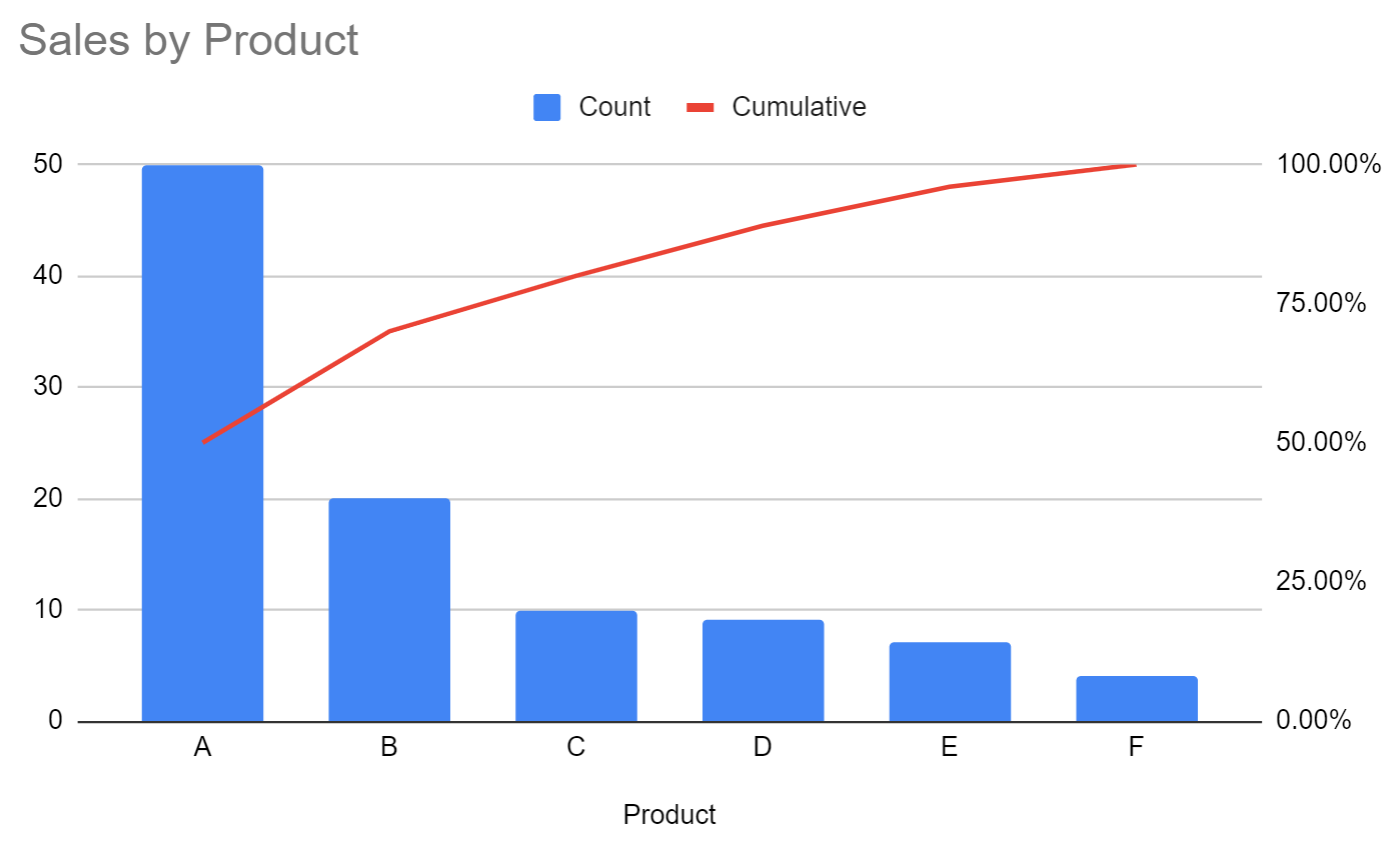
Tutorial ini memberikan contoh langkah demi langkah membuat diagram Pareto di Google Spreadsheet.
Langkah 1: Buat datanya
Pertama, mari kita buat kumpulan data palsu yang menunjukkan jumlah penjualan per produk untuk sebuah perusahaan:
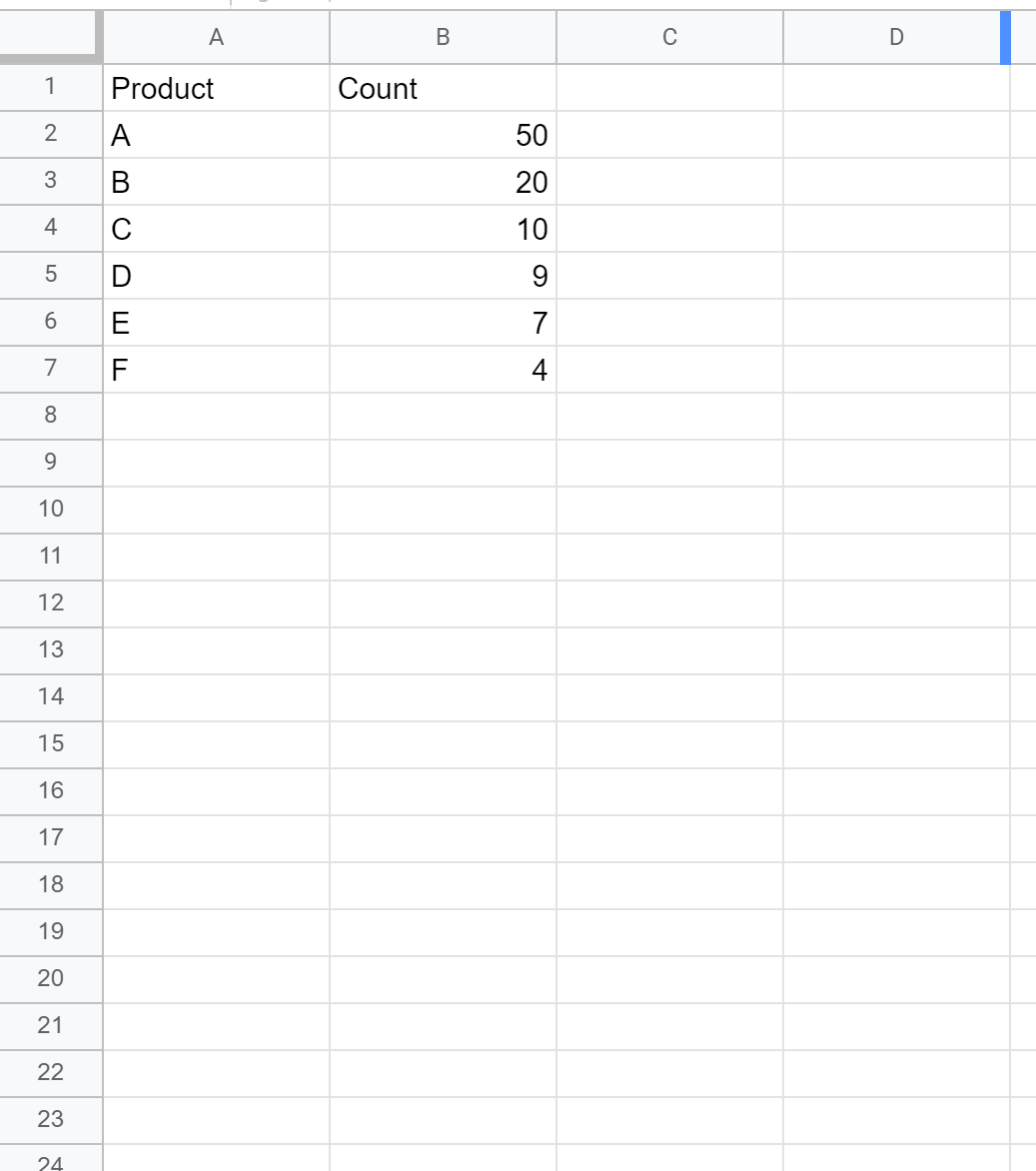
Langkah 2: Hitung frekuensi kumulatif
Selanjutnya, ketikkan rumus berikut di sel C2 untuk menghitung frekuensi kumulatif:
=SUM( $B$2:B2 )/SUM( $B$2:$B$7 )
Salin rumus ini ke setiap sel di kolom C:
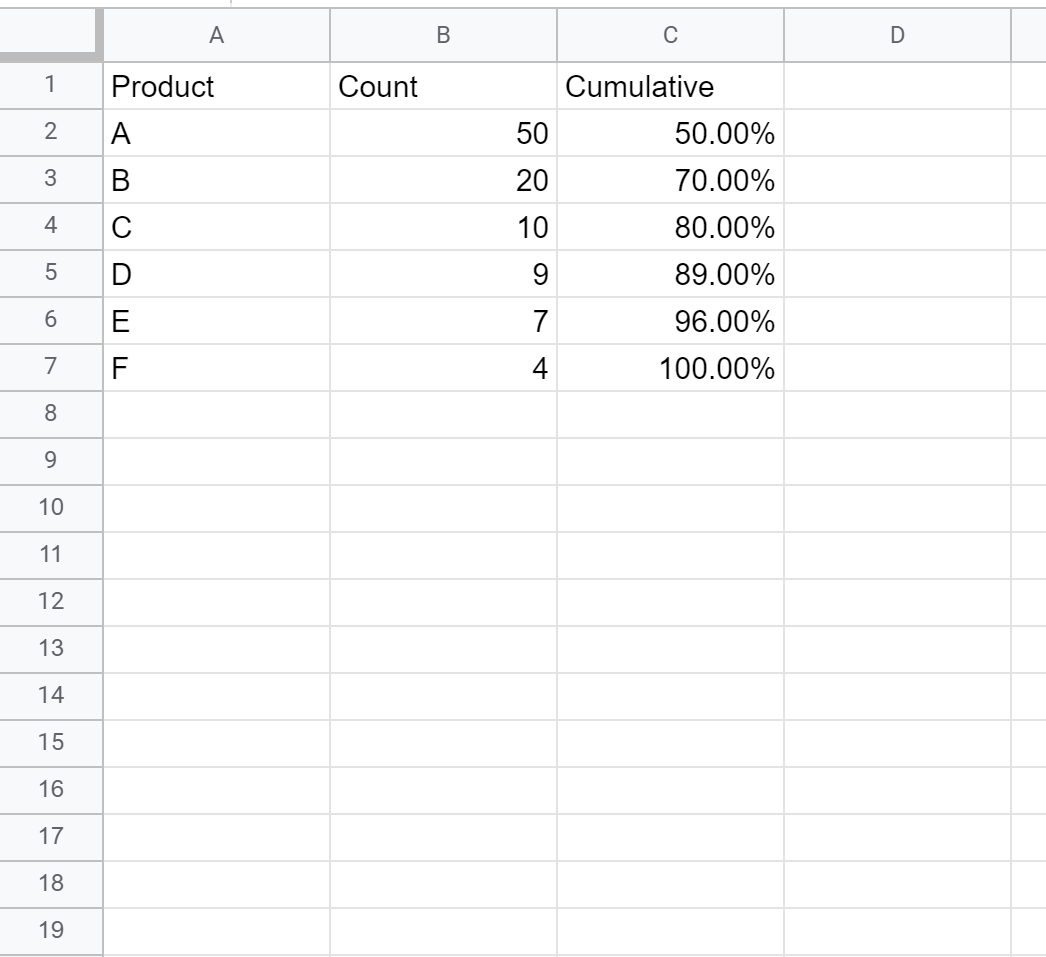
Langkah 3: Sisipkan bagan kombo
Selanjutnya, sorot tiga kolom data:
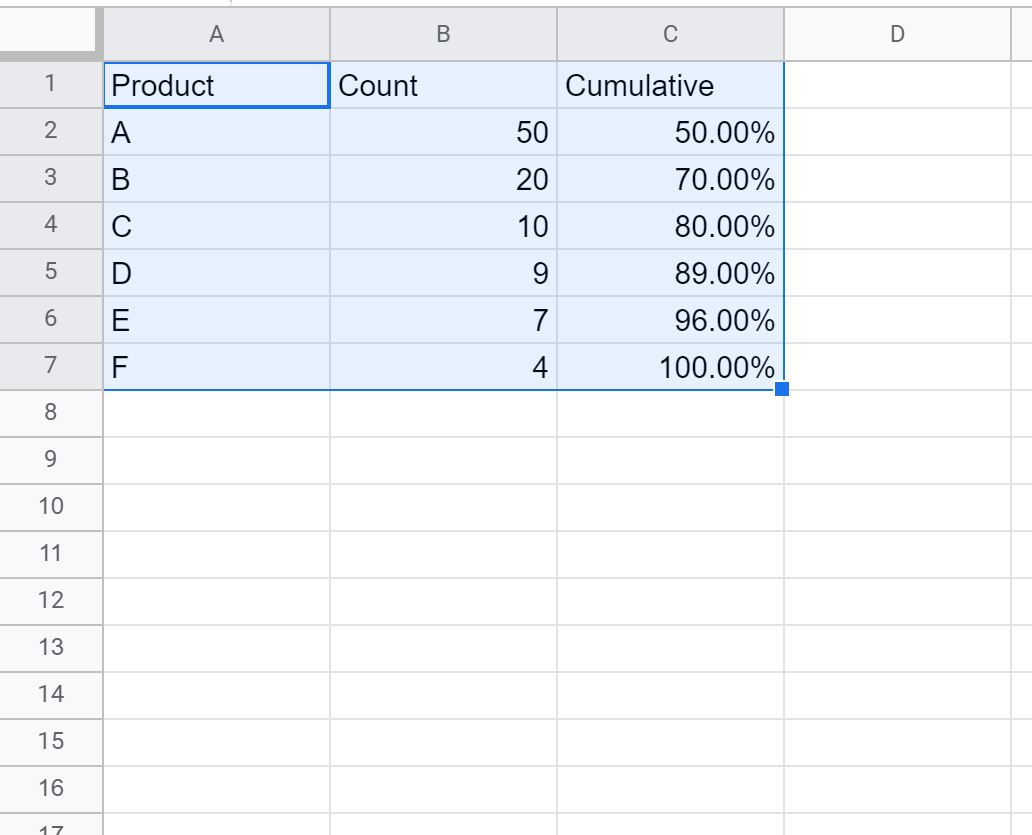
Klik tab Sisipkan di sepanjang pita atas, lalu klik Bagan dari opsi tarik-turun. Ini secara otomatis akan memasukkan grafik gabungan berikut:
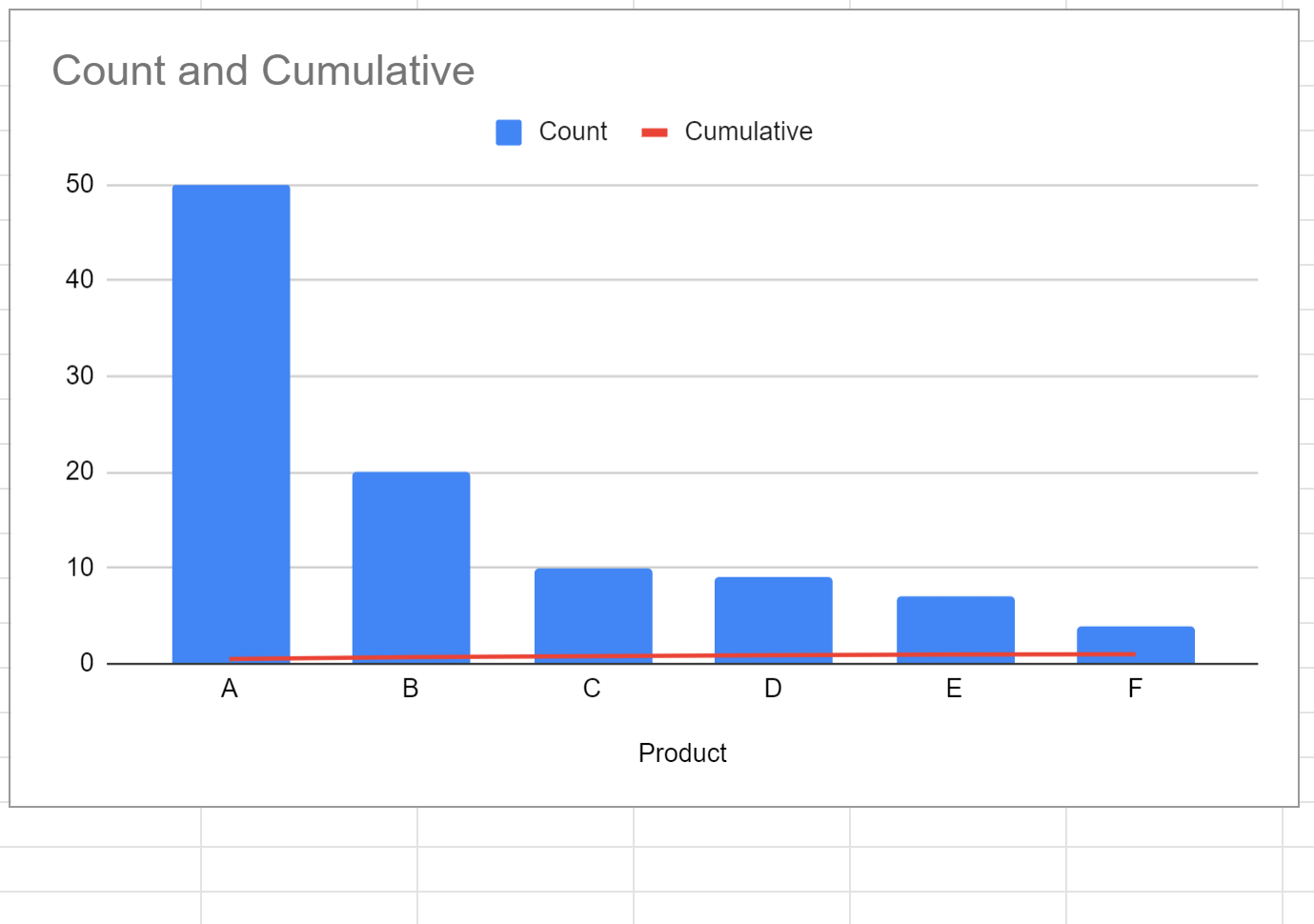
Langkah 4: Tambahkan Sumbu Y Kanan
Selanjutnya, klik kanan pada salah satu bar pada grafik. Di menu tarik-turun yang muncul, klik Seri , lalu klik Kumulatif .
Pada menu yang muncul di sebelah kanan, pilih Sumbu Kanan di bawah daftar drop-down Sumbu :
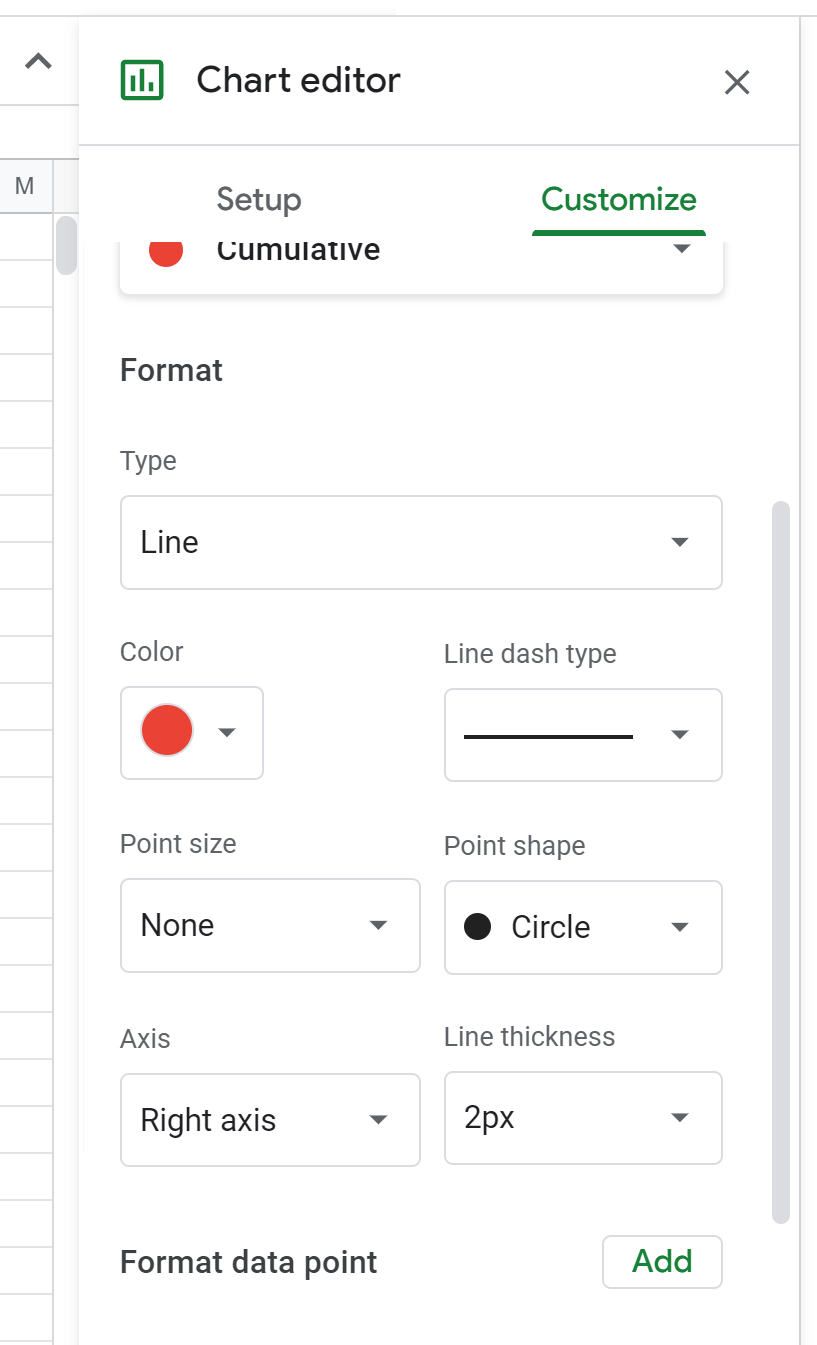
Ini secara otomatis akan menambahkan sumbu Y lainnya ke sisi kanan grafik:
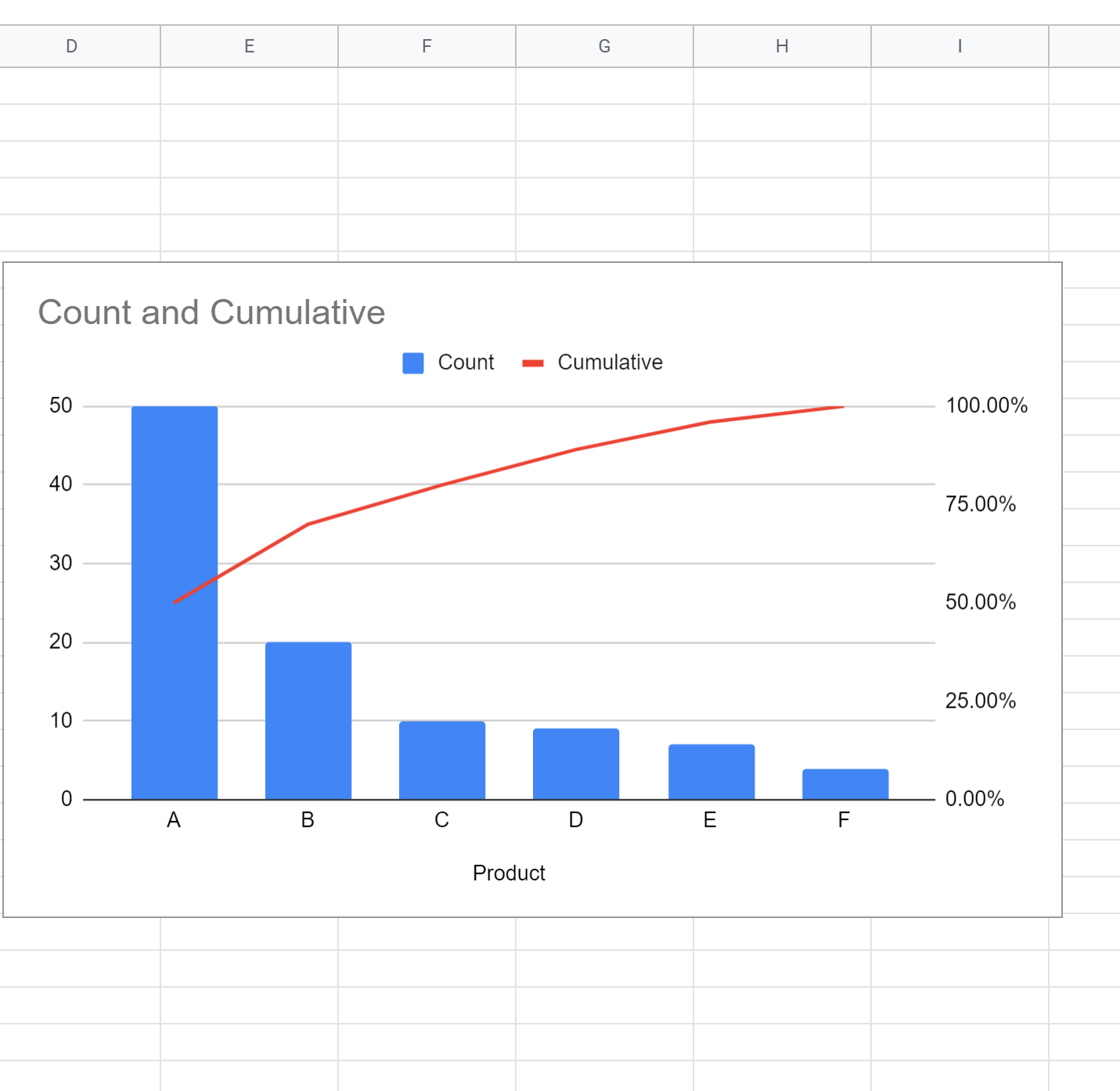
Bagan Pareto sekarang sudah selesai. Bilah biru menunjukkan penjualan individual setiap produk dan garis merah menunjukkan penjualan kumulatif produk.
Sumber daya tambahan
Cara Membuat Plot Kotak di Google Sheets
Cara Membuat Bagan Gelembung di Google Spreadsheet